Ajuste de la configuración de inspección
Configure ajustes como, por ejemplo, el área de inspección y el nivel de inspección para cada trabajo de inspección. Establezca la configuración de inspección para todas las imágenes principales.
Área de inspección
Los tipos de áreas de inspección son los siguientes. Podrá configurar hasta 64 áreas de inspección por página.
Tipo de área | Descripción |
[Áreas excluidas] | Área en la que no se realiza inspección |
[Áreas de inspección de prioridad alta] | Área configurada con las normas más estrictas |
[Áreas de inspección estándar] | Área configurada con las normas habituales |
[Áreas de inspección de prioridad baja] | Área configurada con los ajustes más permisivos |
IMPORTANTE |
Si se superpusieran varios tipos diferentes de áreas, tendrá prioridad el tipo situado más arriba en la tabla anterior. Ejemplo: Si [Áreas excluidas] y [Áreas de inspección de prioridad alta] se superpusieran, no se inspeccionará el área de superposición. Si [Áreas de inspección de prioridad alta] y [Áreas de inspección estándar] se superpusieran, el área de superposición se tratará como [Áreas de inspección de prioridad alta]. Las áreas en las que no se especifique un área de inspección no se inspeccionarán. |
Procedimiento
Si apareciera la pantalla [Configuración de inspección], comience desde el paso 3.
1.
En la pantalla principal, seleccione el trabajo de inspección a configurar
2.
Abra la pantalla [Configuración de inspección] utilizando cualquiera de los métodos siguientes
Haga clic en [Configuración de inspección] desde [Archivo] en la barra de menús.
Haga clic en [Configuración de inspección] en la barra de herramientas.
Haga clic con el botón derecho del ratón en el trabajo de inspección seleccionado y haga clic en [Configuración de inspección].
Aparecerá la pantalla [Configuración de inspección].
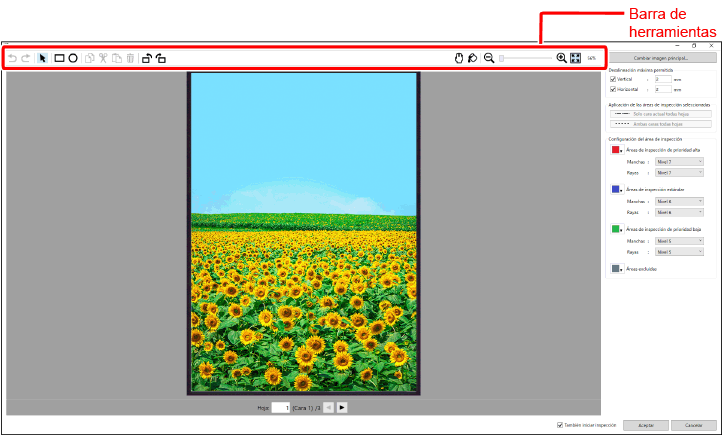
NOTA |
En la pantalla se muestran herramientas para crear y editar áreas de inspección. Consulte lo siguiente para obtener una información detallada. |
3.
Configure la tolerancia de desalineación
Las tolerancias de desalineación de la posición de salida de la imagen en el papel pueden configurarse en cada una de las direcciones vertical y horizontal. Este ajuste se aplicará a todas las páginas.
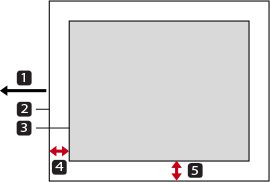
 Dirección de alimentación del papel
Dirección de alimentación del papel Papel
Papel Imagen
Imagen [Vertical]
[Vertical] [Horizontal]
[Horizontal][Vertical] | Introduzca la tolerancia de desalineación en la dirección de alimentación del papel. La dirección horizontal en la pantalla cuando la imagen escaneada para la imagen principal no está girada es la dirección de alimentación del papel. |
[Horizontal] | Introduzca la tolerancia de desalineación en la dirección de escaneado principal. La dirección vertical en la pantalla cuando la imagen escaneada para la imagen principal no está girada es la dirección de escaneado principal. |
IMPORTANTE |
Compruebe la orientación cuando se expulse el papel y configure las tolerancias de desalineación correctamente. Si la imagen escaneada para la imagen principal está girada 90 grados a la izquierda o a la derecha en la pantalla, la longitud y la anchura especificadas serán la longitud y la anchura contrarias de las vistas en la pantalla. |
Marque la casilla de verificación para las direcciones de desalineación a inspeccionar e introduzca las tolerancias.
Si la [Unidad] está configurada en [Milímetros] en la pantalla [Preferencias]
Podrá especificarse en el rango de 0,1 a 3,0 mm en incrementos de 0,1 mm.
Si la [Unidad] está configurada en [Pulgadas] en la pantalla [Preferencias]
Podrá especificarse en el rango de 0,0039" a 0,1181" en incrementos de 0,0001".
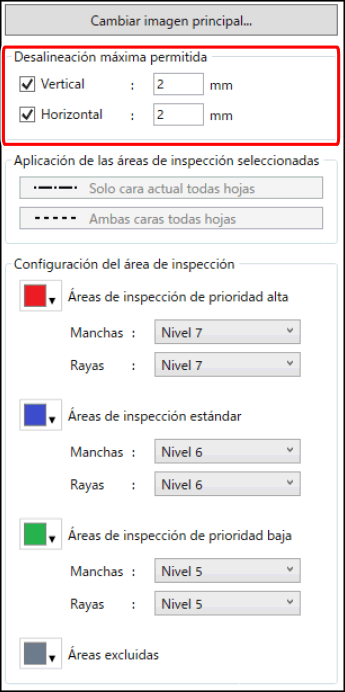
4.
Configure las áreas de inspección
Repita el siguiente procedimiento para establecer las áreas a inspeccionar.
IMPORTANTE |
Si se ejecutara un trabajo de inspección para el cual no está configurada un área de inspección, las imágenes no se inspeccionarán. Para inspeccionar la página completa, especifique un área de inspección que cubra la página completa. Si el trabajo de impresión a inspeccionar contuviera números, texto y datos variables que difieren entre las copias, configure las áreas donde estos se imprimen como [Áreas excluidas]. |
En la barra de herramientas, haga clic en  ([Herramienta de inserción del área de inspección (rectángulo)]) o
([Herramienta de inserción del área de inspección (rectángulo)]) o  ([Herramienta de inserción del área de inspección (óvalo)]).
([Herramienta de inserción del área de inspección (óvalo)]).
Seleccione el tipo de área de inspección en el menú desplegable.
Consulte lo siguiente para obtener una información detallada sobre los tipos de áreas de inspección.
Arrastre el puntero del ratón sobre la imagen para establecer el área.
NOTA |
No necesitará configurar áreas para todos los tipos. Podrá cambiar los colores de los marcos en torno a cada área de inspección. Seleccione el color en la lista desplegable del lado izquierdo del nombre del área de inspección según sea necesario. El color seleccionado no se aplicará a otros trabajos de inspección. |
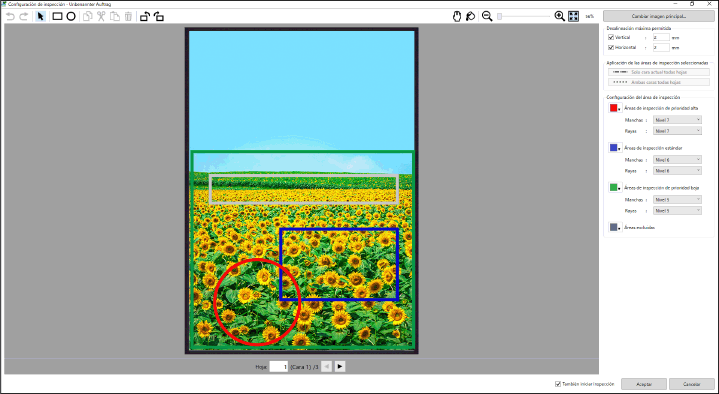
5.
Compruebe la superposición y la configuración de las áreas de inspección
Desplace el puntero del ratón sobre  ([Confirmación del área de inspección]).
([Confirmación del área de inspección]).
Cada área se rellenará con el color de marco correspondiente.
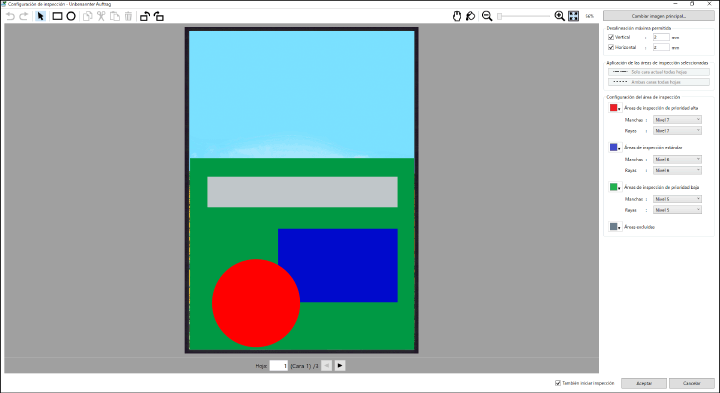
Si las áreas se superpusieran, compruebe si dicho área tiene los ajustes deseados.
Consulte lo siguiente para obtener una información detallada sobre el orden de prioridad de los ajustes de las áreas superpuestas.
Utilice las herramientas para configurar las áreas de nuevo si fuera necesario.
Consulte lo siguiente para obtener una información detallada sobre los iconos de la barra de herramientas.
6.
Especifique el rango de aplicación del área de inspección
Si deseara aplicar asimismo las áreas de inspección que configuró con el procedimiento hasta ahora a otras páginas, especifique los destinos de aplicación para cada área de inspección empleando el siguiente procedimiento.
Seleccione  ([Herramienta de selección del área de inspección]) y, a continuación, seleccione el área de inspección deseada.
([Herramienta de selección del área de inspección]) y, a continuación, seleccione el área de inspección deseada.
Especifique el rango de aplicación en [Aplicación de las áreas de inspección seleccionadas].
Para las áreas para las que se aplique [Ambas caras todas hojas], el estilo de línea de la línea de marco cambiará del modo siguiente. Si se editara el área después de haberse especificado, los resultados de la edición se aplicarán a todas las demás páginas.

Para las áreas para las que se aplique [Solo cara actual todas hojas], el estilo de línea de la línea de marco cambiará del modo siguiente. Si se editara el área después de haberse especificado, los resultados de la edición se aplicarán a la misma cara de las otras páginas.

El estilo de línea de las líneas de marco de las áreas de inspección donde no haya especificado nada es el siguiente. Si se editara el área después de haberse especificado, esto no tendrá ningún efecto sobre las demás páginas o caras.

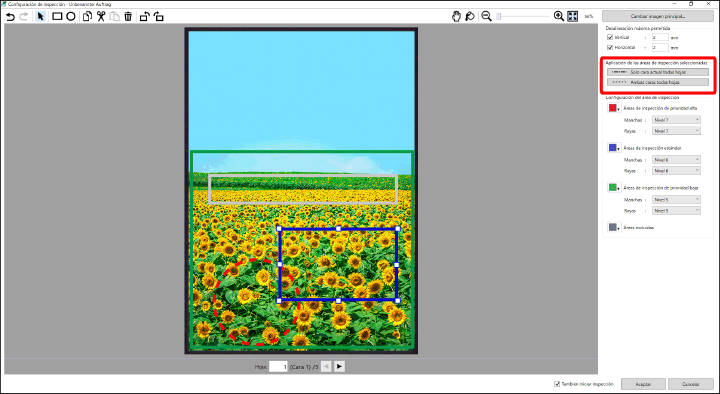
NOTA |
Para volver a los ajustes por página después de seleccionar [Solo cara actual todas hojas] o [Ambas caras todas hojas], haga clic en |
7.
Establezca las áreas de inspección en las imágenes de las demás páginas
Haga clic en los iconos  y
y  de la parte inferior de la pantalla para cambiar las páginas.
de la parte inferior de la pantalla para cambiar las páginas.
Establezca las áreas de inspección en cada página.
Consulte los pasos 4 a 6 para obtener una información detallada.
IMPORTANTE |
Para las áreas que estén rodeadas por un estilo de línea diferente de una línea sólida, los resultados de edición también se aplicarán a otras páginas o caras. Consulte el paso 6 para los significados del estilo de línea del marco. |
8.
Configure los niveles de inspección de [Manchas] y [Rayas] para cada área de inspección
IMPORTANTE |
Los niveles de inspección con el mismo tipo de área de inspección en todas las paginas están establecidos en los niveles especificados aquí, independientemente de la página que se esté mostrando actualmente y de los rangos de aplicación de las áreas que se establecieran en los pasos 6 y 7. Si existen múltiples áreas de inspección del mismo tipo en un trabajo de inspección individual, no podrán configurarse diferentes niveles de inspección para cada área. |
Especifique el nivel de inspección con el valor numérico más alto para tener normas de inspección más estrictas.
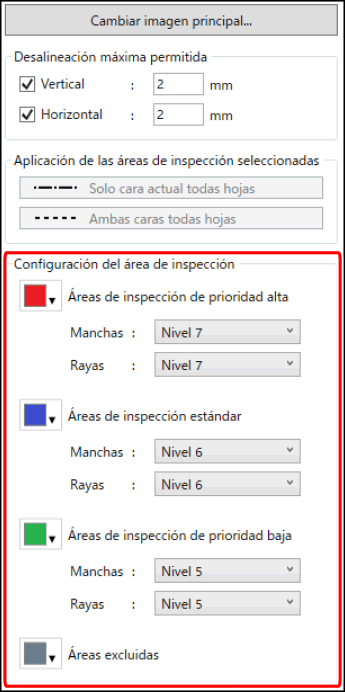
Especifique el nivel de inspección de [Áreas de inspección estándar].
Seleccione entre el rango de [Nivel 8] a [Nivel 2].
Especifique los niveles de inspección de [Áreas de inspección de prioridad alta] y [Áreas de inspección de prioridad baja].
[Áreas de inspección de prioridad alta]
Únicamente podrán especificarse niveles más altos que [Áreas de inspección estándar] en [Áreas de inspección de prioridad alta]. Por ejemplo, si [Áreas de inspección estándar] está establecido en [Nivel 6], el rango de niveles de inspección que podrán especificarse en [Áreas de inspección de prioridad alta] será de [Nivel 9] a [Nivel 7].
[Áreas de inspección de prioridad baja]
Únicamente podrán especificarse niveles más bajos que [Áreas de inspección estándar] en [Áreas de inspección de prioridad baja]. Por ejemplo, si [Áreas de inspección estándar] está establecido en [Nivel 6], el rango de niveles de inspección que podrán especificarse en [Áreas de inspección de prioridad baja] será de [Nivel 5] a [Nivel 1].
9.
Una vez finalizada la configuración, haga clic en [Aceptar]
Si la casilla de verificación [También iniciar inspección] está marcada, se mostrará la pantalla [Número de copias para inspeccionar]. Si la casilla de verificación [También iniciar inspección] no está marcada, aparecerá de la pantalla principal.
Consulte lo siguiente para obtener una información detallada sobre el procedimiento para ejecutar una inspección.